Klantenservice
Onze klantenservice is op werkdagen bereikbaar van 8:00 tot 18:00 uur.
Tutorial: Kostenplaatsen opzetten en toewijzen
Beheerders kunnen kostenplaatsen opzetten en deze toevoegen aan bestaande eenheden in de organisatie. Dit komt vooral van pas bij grotere organisaties, waar kosten nauwkeurig herleid moeten kunnen worden naar een specifieke afdeling of team.
Hieronder leggen we stap voor stap uit hoe u kostenplaatsen kunt opzetten voor uw Viking-account en hoe u ze vervolgens toe kunt wijzen aan specifieke eenheden.
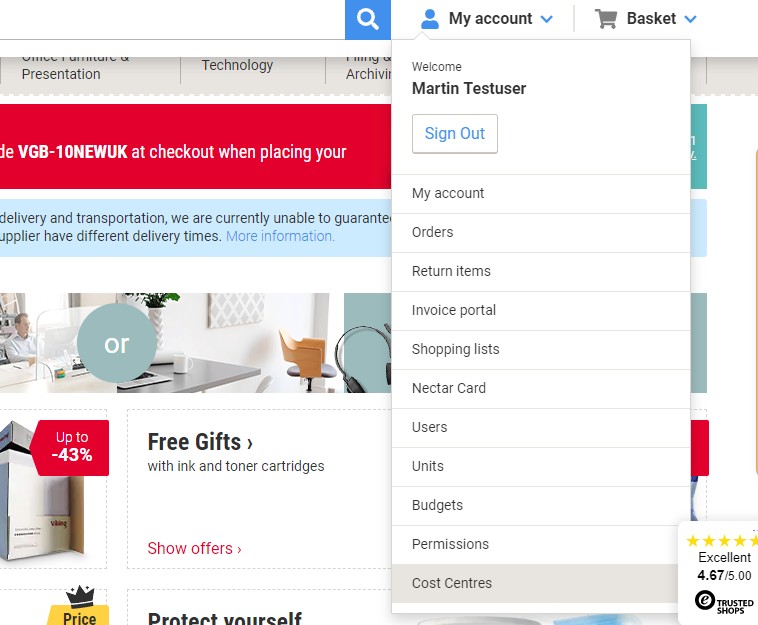
Stap 1:
Log in als beheerder bij uw Viking-account
- Open het dropdownmenu onder “Mijn account” (1).
- Klik op de menu-optie 'Kostenplaatsen' (2).
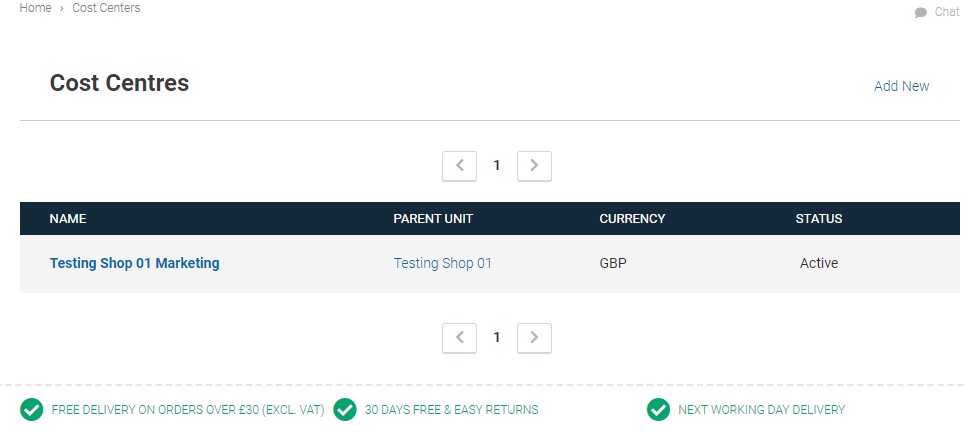
Stap 2:
U krijgt nu een overzicht te zien van alle bestaande kostenplaatsen binnen uw Viking-account.
- Als u een nieuwe kostenplaats op wilt zetten, klik dan op “Nieuwe toevoegen” (1).
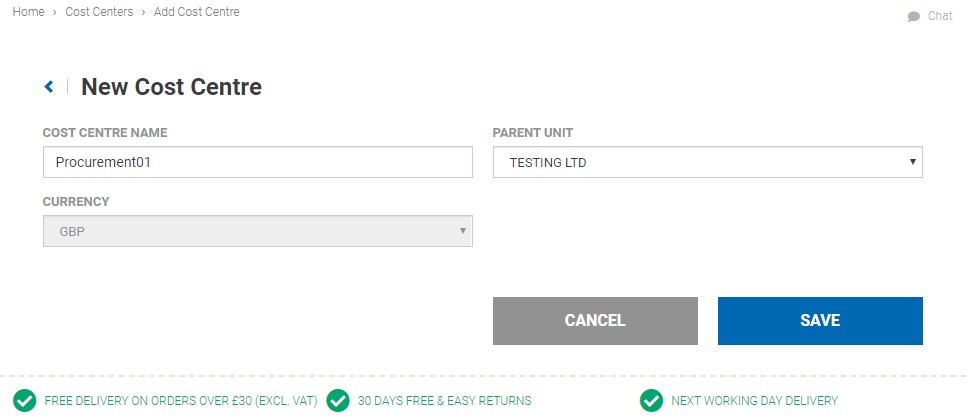
Stap 3:
- U kunt nu uw kostenplaats een naam geven. Type hiervoor de gewenste naam van de kostenplaats in het invoerveld (1).
- Kies vervolgens met het dropdownmenu de bovenliggende eenheid voor de kostenplaats uit uw bestaande eenheden (2).
De munteenheid is vooraf vastgelegd voor uw land en kan niet worden gewijzigd.
- Voltooi het aanmaken van uw nieuwe kostenplaats door op "Opslaan" (3) te klikken.
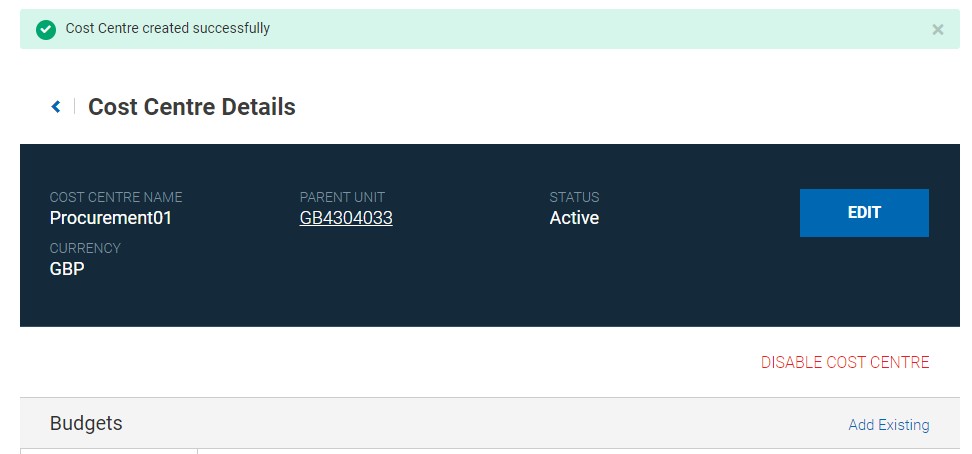
Stap 4:
- De melding "Kostenplaats succesvol aangemaakt" geeft aan dat de kostenplaats is opgezet en opgeslagen (1).
- U kunt de kostenplaats deactiveren als u hem niet langer nodig hebt. Klik hiervoor simpelweg op "Kostenplaats deactiveren" (2).
U kunt ook een budget definiëren voor de kostenplaats. Informatie hierover vindt u in de tutorial "Budgetten definiëren en toewijzen".
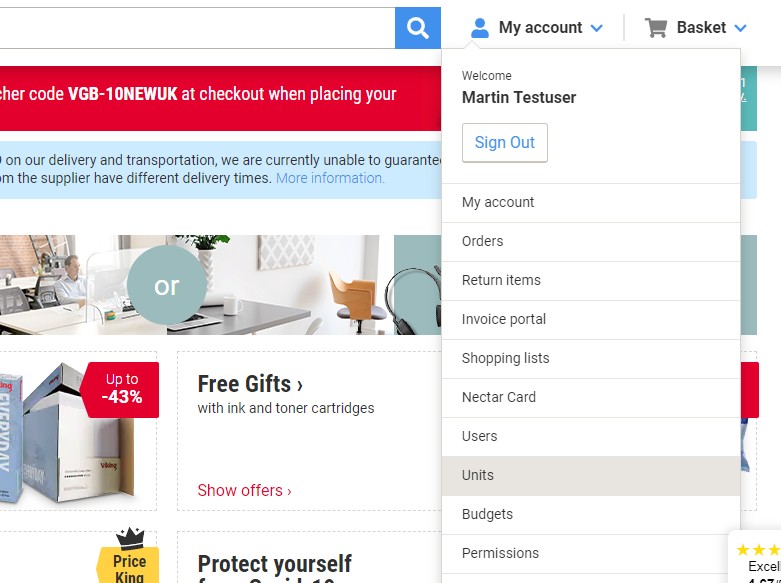
Stap 5:
Een andere weg om kostenplaatsen op te zetten voor een eenheid, is via de functie "Eenheden".
Zorg dat u ingelogd bent als beheerder van uw Viking-account
- Open het dropdownmenu onder “Mijn account” (1).
- Klik op het menu-item „Eenheden“ (2)
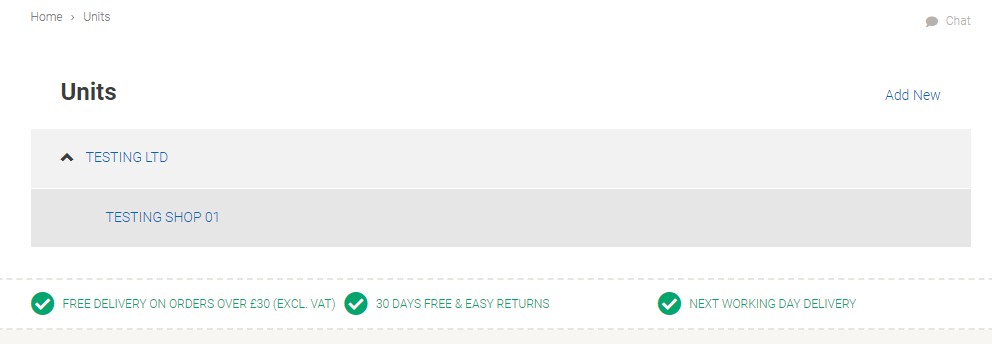
Stap 6:
U krijgt nu een overzicht te zien van alle bestaande eenheden binnen uw Viking-account.
- Selecteer de eenheid waarvoor u een kostenplaats wilt maken door erop te klikken (1).
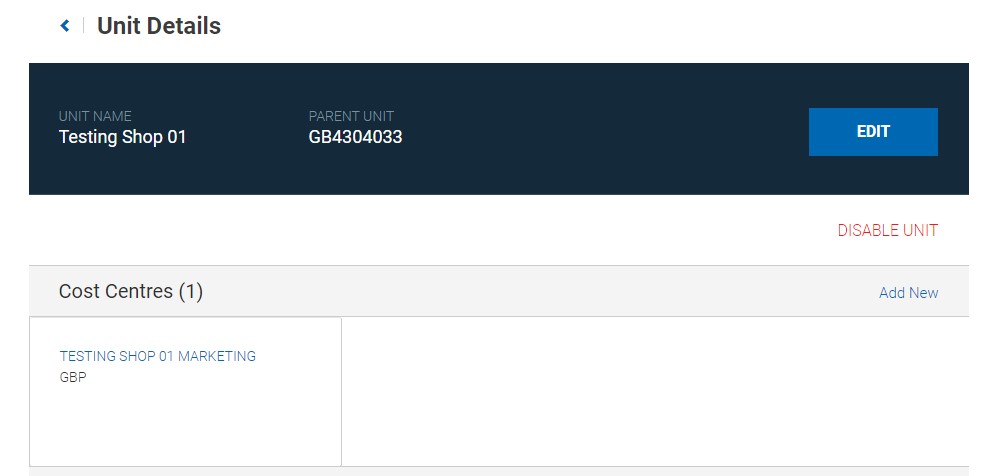
Stap 7:
U gaat nu naar de overzichtspagina van de gekozen eenheid.
- Reeds bestaande kostenplaatsen voor deze eenheid worden weergegeven op deze overzichtspagina (1).
- Als u een nieuwe kostenplaats voor deze eenheid wilt maken, klikt u op “Nieuwe toevoegen” in de regel met kostenplaatsen (2).
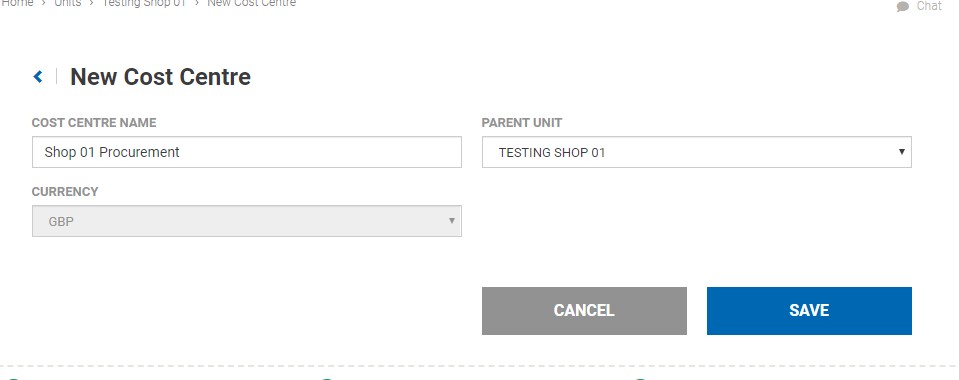
Stap 8:
- U kunt nu uw kostenplaats een naam geven. Type hiervoor de gewenste naam voor de kostenplaats in het invoerveld (1).
- De bovenliggende eenheid van de kostenplaats is al geselecteerd. U ziet de eenheid staan die u aan het begin van het proces heeft gekozen (2)
De munteenheid ligt al vast voor uw land en kan niet worden gewijzigd.
- Voltooi de creatie van uw nieuwe kostenplaats door op "Opslaan" (3) te klikken.
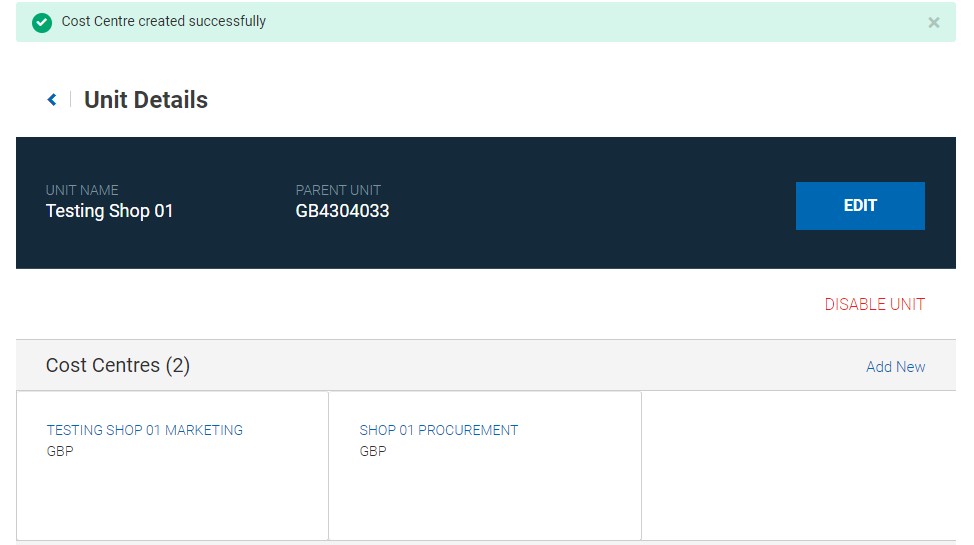
Stap 9:
- De melding "Kostenplaats succesvol aangemaakt" geeft aan dat de kostenplaats is gemaakt en opgeslagen (1).
- U vindt uw nieuwe kostenplaats als functioneel item onder "Kostenplaatsen" (2).
U kunt ook een budget vastleggen voor de kostenplaats. Informatie hierover vindt u in de tutorial "Budgetten maken en toewijzen".

